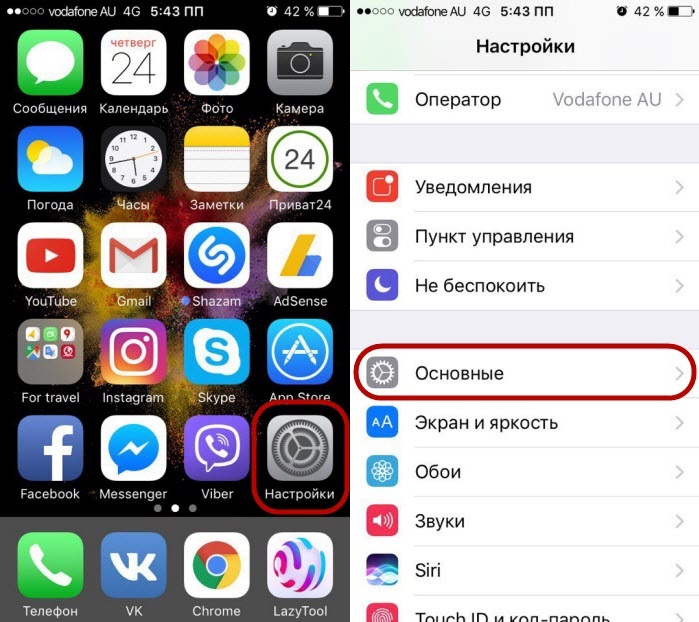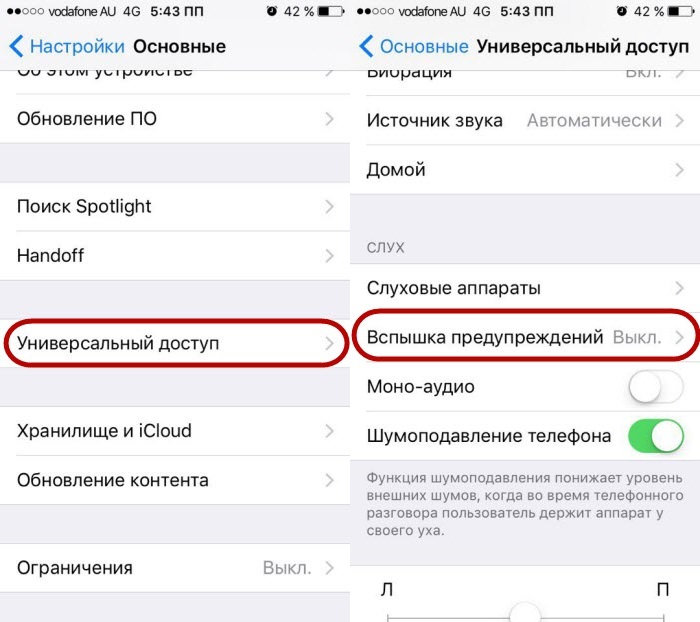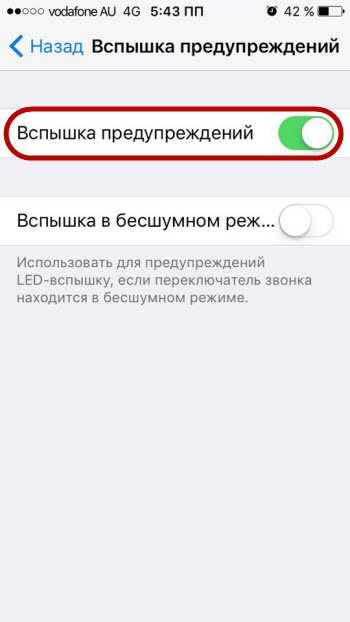Если вы начали читать данный материал, то вы наверняка видели как у другого владельца айфона при звонке мигала вспышка. Достаточно удобно, не правда ли?
Такое мигание может вполне пригодится в жизни, ведь иногда мы громко слушаем музыку и много других ситуаций. Давайте разбираться, как можно включить и отключить данную функцию.
Содержание
- Мигание вспышки при звонке, когда звонит iPhone
- Как включить вспышку при звонке на Айфон для всех моделей?
- Как включить вспышку при звонке на Айфоне для тихого режима?
- Как включить вспышку при звонке на Айфоне (Видео)
- Почему светодиодная вспышка не работает на Айфоне?
- Как включить вспышку при входящих звонках и уведомлениях на iPhone с iOS 13
Мигание вспышки при звонке, когда звонит iPhone
Но сперва, чуточку хочется поговорить о данной функции и как именно она будет работать. Ведь это достаточно важная информация перед использованием любой функции.
Все мы знаем, что Apple достаточно серьезно относится к людям с ограниченными возможностями. Поэтому в айфоне есть очень много функций, которые помогают в в работе с этим устройством.
Одной из них как раз является функция, которая позволяет включить вспышку. Она начинает мигать при входящем вызове или при любом уведомлении.
Также есть возможность поставить ее неактивной, когда вы ставите свой iPhone на беззвучный режим. Все продумано достаточно серьезно.
На сегодняшний день, ей пользуются и обычные люди. Ведь можно придумать достаточно много ситуаций, когда данная функция очень даже пригодится.
Например, если вы оставили телефон в конце комнаты, то вы быстрее сможете отреагировать на звонок. Также при прослушивании музыки на очень высокой громкости или в наушниках на другом устройстве.
Как сделать/убрать мигание на айфоне при звонке?
Как и большинство функций на iPhonе, эту вы сможете включить или выключить достаточно быстро. С каждой iOS настройка вашего смартфона становится проще.
Для активации этой возможности следуем таким шагам:
- заходим в обычный Настройки и находим пункт Основные;
- дальше ищем Универсальный доступ и листаем аж до пункта Вспышка предупреждений, который и выбираем;
- делаем активный пункт Вспышка предупреждений;
- при желании делаем активным пункт Вспышка в бесшумной режиме.
Сделав такие простые шаги, вы сможете получить отличную функцию, которая поможет вам немного упростить вашу жизнь. Но не забывайте также тот факт, что лучше ее не использовать на важных встречах или мероприятиях.
Выводы
Теперь вы счастливый обладатель айфона, который при входящем звонке еще может воспроизводить мигание, кроме обычного мелодии.
Включать данную возможность очень просто, что позволит вам в любой момент и отключить ее. Теперь будете использовать вспышку не только как фонарик или для фото, но еще и для уведомлений и входящих вызовов.
Производители Apple предусматривают на своих устройствах множество опций, призванных добавить комфорта в использовании девайса. Одно из таких — вспышка на iPhone, которая создана для функционирования не лишь при фотосъемке, но и в качестве фонаря, а также как подсветка при получении уведомлений и световой сигнал при поступающем вызове.
Однако, такая подсветка тратит дополнительный заряд батареи. В статье мы расскажем, как отключить вспышку на iPhone при уведомлениях и как отключить подсветку при звонке, а также, как выключить вспышку при фотосъемке, когда она не требуется.
- Для каких устройств подходит статья
- Как отключить вспышку в sms
- Как отключить вспышку при звонке
- Как отключить вспышку в фотокамере
- Выводы
Для каких устройств подходит статья?
Функция автоматического включения led-вспышки при входящих вызовах и месседжах на айфонах была разработана с выходом версии iOS 5, соответственно, данная статья будет актуальна для всех устройств, на которых iOS 5 и выше:
- iPhone 5/5S/SE
- iPhone 6/6 plus
- iPhone 7/7 plus
- iPhone 8/8 plus
- iPhone X/Xs/Xr/Xs Max
- iPhone 11/11Pro/11 Pro Max
- iPhone SE2020
Как отключить вспышку в sms?
Функция срабатывания led-вспышки, хотя и разработана для большего комфорта пользователей и привлечения дополнительного внимания при звонках и приходящих уведомлениях, нравится далеко не всем. К тому же, на ее работу тратится определённая часть заряда батареи, а для многих пользователей именно этот аспект важнее.
Как отменить лед вспышку при приходящих sms и прочих оповещениях?
- Открываем Настройки, листаем до пункта Универсальный доступ, нажимаем туда. Далее выбираем подменю «Аудиовизуальный элемент», и переставляем тумблер рядом с надписью «Вспышка предупреждений» в пассивный режим.
Также мы увидим пунктик «В бесшумном режиме» — он отвечает за то, чтобы подсветка включалась при звонке, когда iPhone находится в режиме без звука. Этот режим тоже можно отключить или включить по желанию.

Рисунок 1. Заходим в Настройки для деактивации вспышки.

Рисунок 2. Находим Универсальный доступ, чтобы пройти к дальнейшим настройкам отключения.

Рисунок 3. Заходим в подменю Аудиовизуальный элемент — там мы найдём движок отключения режима подсветки.

Рисунок 4. Отключаем «Вспышку предупреждений» и «В бесшумном режиме», если необходимо.
Готово. Теперь подсвечивание при уведомлениях отключено.
Как отключить вспышку при звонке?
Чтобы убрать фонарь на iPhone когда Вам звонят, действуем следующим образом:
Если программное обеспечение телефона — iOS от версии 5 до версии 12:
- Заходим в Настройки, переходим в Основные, нажимаем на Универсальный доступ.

Рисунок 5. Выбираем «Основные» в Настройках, где сможем выключить вспышку при звонках.

Рисунок 6. Выбираем меню «Универсальный доступ», чтобы деактивировать вспышку.
- Пролистываем до раздела Слух, где переключаем движок напротив опции «Вспышка предупреждений».

Рисунок 7. Отключаем подсветку напротив пункта «Вспышка предупреждений».
Если на нашем девайсе установлен iOS 12 и выше, то вспышка при звонке отключается так же, как и при уведомлениях (смотри предыдущую главу): Настройки — Универсальный доступ — Аудиовизуальный элемент — Вспышка предупреждений:

Рисунок 8. Вспышка при звонке отключается также в разделе «Аудиовизуальный элемент».
Как отключить вспышку в фотокамере?
Вспышка фотокамеры на iPhone предоставляет возможность делать снимки высокого качества, даже при плохом освещении и не лучших условиях съемки. Однако, иногда она не требуется, и отключить вспышку очень просто:
- Открываем приложение Камера, нажимаем на значок молнии в углу, обозначающий вспышку. Выбираем из открывшихся режимов «Выкл.», и нажимаем.
Рисунок 9. Заходим в Камеру,чтобы отключить вспышку.
Рисунок 10. Выбираем режим «Выкл.» из предложенных вариантов.
Готово! Теперь фотоаппарат будет делать снимки без вспышки, при желании ее так же легко можно включить обратно одним нажатием.
Выводы
Как мы видим, опцию вспышки, или led-подсветки можно легко деактивировать, если она нам не требуется — будь то приемы входящих звонков и сообщений, либо фотосъемка. Надеемся, пошаговые инструкции и видеозаписи процессов были полезны нашим читателям, и Вы без труда справитесь с отключением вспышки, а также включением ее обратно, если потребуется.
Желаем успеха и комфортной работы с Вашими Apple-девайсами!
В отличие от других моделей, iPhone не имеет по умолчанию специального индикатора уведомлений при входящих звонках и уведомлений. Вместо этого здесь предусмотрены обычные вибрации. Однако Айфон имеет функцию вспышки, которая может использоваться для оповещения о входящих звонках, сообщениях и других уведомлений, поступающих на ваше устройство. В этой статье мы расскажем, как включить вспышку при звонке на Айфоне.
Если эта функция включена, при поступлении вызова или сообщения на iPhone, светодиод начинает многократно мигать, что очень удобно при установленном бесшумном режиме. Это хорошее дополнение к обычным вибрациям, которые уже имеет система.
Светодиодные предупреждения в виде вспышки на iPhone – удобная функция, которая известна не всем пользователям. Предлагаем ознакомиться, с тем как включить вспышку при звонке на Айфоне 5, 6, 7, 8, X и других версий.
Как включить вспышку при звонке на Айфон для всех моделей?
Этот параметр есть на моделях современных версий Айфонов с последней версией операционной системой iOS. Несмотря на то, что данная функция существует уже давно, методы ее включения на более старых моделях iPhone несколько отличаются.
Гаджеты iPhone более поздних версий и с системами iOS оборудованы мигающими светодиодами, которые извещают о входящих вызовах, сообщениях и других уведомлениях. А более поздние версии начиная с Айфона 4 и iOS 5 уже не поддерживают эту функцию. Дальше пошагово описано как сделать вспышку на Айфоне при звонке.
1. Откройте Настройки с главного экрана.
2. Нажмите «Основные».
3. Затем зайдите в «Универсальный доступ».
4. После этого промотайте вниз до пункта слух.
5. Нажмите «Вспышка предупреждений». На более новых версиях iOS «Вспышка в бесшумном режиме».
6. Переключите светодиодную вспышку для оповещения в положение «ВКЛ».
Вот и все, теперь включенный световой индикатор трижды мигает, уведомляя пользователя о входящих звонках, сообщениях и различных уведомлениях. Чтобы отключить уведомление, нужно переключить параметр на «ВЫКЛ».
Эта функция также неоспоримо полезна для людей с нарушением слуха. Также часто обычные владельцы iPhone отключают громкий сигнал и пользуются только мигающим светодиодом. Это говорит насколько полезна данная функция.
Как включить вспышку при звонке на Айфоне для тихого режима?
Ваш iPhone обычно извещает об уведомлении при помощи звукового сигнала, вибрации или сразу обоими способами. Но бывают ситуации, когда громкие сигналы и вибрации не в состоянии привлечь внимание, например, в таких громких условиях, как ночной клуб. Или, может быть, пользователь просто не желает, чтобы его вообще беспокоили звук или вибрация.
Решение: светодиодный индикатор (вспышка) на iPhone. Он начинает ярко мигать всякий раз, когда вы получаете уведомление. Это та же яркая вспышка, что вы используете на камере или в качестве фонарика. Поэтому данная функция идеально подходит для подачи вспыхивающего сигнала о входящих звонках, сообщениях и прочих уведомлениях, которые трудно будет не заметить.
Если необходимо, чтобы светодиодная вспышка автоматически активировалась всякий раз, когда отключён звук на iPhone. Нужно щёлкнуть переключатель на Айфоне 7, будьте внимательны эта функция доступна только на новых моделях.
1. Откройте Настройки с главного экрана.
2. Нажмите «Основные».
3. Затем зайдите в «Универсальный доступ».
4. После этого промотайте вниз до пункта слух.
5. Нажмите «Вспышка предупреждений». На более новых версиях iOS «Вспышка в бесшумном режиме».
6. Переключите светодиодную вспышку в бесшумном режиме в положение «ВКЛ».
Теперь при выключенном звуке LED вспышка будет извещать вас о входящих звонках.
Теперь при поступлении сообщений, телефонных звонков или любых других уведомлений. Светодиодный индикатор (вспышка) на iPhone будет постоянно мигать оповещая вас.
Данная функция полезна при следующих ситуациях:
· предотвращение пропущенных звонков, сообщений и любых других уведомлений.
· привлечение внимания при громкой обстановке, как на работе так и на отдыхе в шумных местах.
· использование светового сигнала вместе с будильником. (Этот последний пример использования должен быть зарезервировано только для мазохистов. Не насилуйте свой мозг и ложитесь спать вовремя);
Теперь вы знаете, что такое тихий режим, как его использовать и на каких моделях он доступен.
Как включить вспышку при звонке на Айфоне (Видео)
В видео пошагово показано включение вспышки для Айфона. Также рассказывается, что такое тихий режим.
Почему светодиодная вспышка не работает на Айфоне?
Что делать, если функция не сработала?
Данная функция действует только тогда, когда iPhone заблокирован или находится в режиме сна. Для активации данной функции на некоторых старых устройствах требуется перезагрузка. Кроме того, ваш телефон должен лежать экраном вниз, чтобы вы смогли увидеть мигающий свет.
Свет должен мигать, даже если телефон находится в:
· бесшумном режиме;
· с отключенной вибрацией;
· с выключенным переключателем звонка на боковой панели. (Только на новых версиях Айфона).
Визуальными сигналами, великолепно можно пользоваться также в сочетании с обычными вибрациями, предоставленными системой.
Компания Apple изначально разработала данную функцию для людей с нарушениями слуха. Однако, многим пользователям она пришлась по душе. Люди по достоинству оценили прекрасную возможность получать визуальные сигналы вместо звуковых.
Для некого понимания данная идея берёт своё начало от старой джейлбрейковской настройки, но Apple использовала ее в качестве функции универсальный доступ для iOS 5. Она сохранена в во всех современных версиях iOS. В более поздних версиях, таких как iOS 10, добавлена вторичная опция «Вспышка в бесшумном режиме». Flash LED заверяет, что данная функция очень удобна для пользователей iPhone.
Чтобы проверить работу вспышки, нужно дождаться входящего вызова или сообщения. Можно инициировать своё уведомление, для этого нужно установить короткий обратный отсчет таймера. В любом случае, вы заметите, что вспышка камеры iPhone начнет мигать одновременно с звуковыми оповещениями и вибрациями. Эффект очень интенсивный и может показаться, что телефон выглядит ослепляющим, что особенно ощутимо в темноте. Однако нужно понимать, что такой сигнал iPhone невозможно проигнорировать.
Далеко не все знают, что начиная с iOS 5, разработчики из Apple добавили для владельцев iPhone функцию автоматического срабатывания вспышки при поступлении звонков и уведомлений.
Полезной эта функция может быть не только для людей с проблемами слуха, но и для тех, кто хотел бы получать визуальные оповещения вместо звуковых.
♥ ПО ТЕМЕ: Как быстро сравнивать «до и после» обработанное фото и оригинал на iPhone или iPad.
Как включить вспышку при входящих звонках и уведомлениях на iPhone с iOS 13
1. Откройте приложение Настройки и перейдите в раздел Универсальный доступ.
2. Выберите пункт Аудиовизуальный материал.
3. Установите переключатель Вспышка предупреждений в положение Вкл.
4. При необходимости активируйте также опцию Вспышка в бесшумном режиме. При активации данного пункта LED-вспышка будет загораться только в случае, когда переключатель звонка на боковой грани iPhone находится в бесшумном режиме.
После активации функции Вспышка предупреждений всякий раз, при получении на iPhone входящего звонка или уведомления, светодиодная вспышка начнет мерцать.
Если функция не сработала (случается на старых устройствах), перезагрузите устройство.
И главное, не забудьте убедиться в том, что вы положили телефон экраном вниз, если хотите увидеть эту функцию в действии.
♥ ПО ТЕМЕ: Как опускать экран iPhone, чтобы дотягиваться пальцем одной руки до верхней части дисплея.